Parfois, pour différentes raisons, nous devons transcrire un audio que vous avez enregistré au format Mp3 ou Mp4 en texte modifiable et sans utiliser aucun programme. Il existe deux options et nous les décrirons ci-dessous. Vous pouvez le faire en extrayant l'audio d'un fichier MP3 ou MP4 ou d'une vidéo, telle que YouTube. La bonne chose est que vous n'avez rien à taper ; Jetons un coup d'œil à la première option.
Convertissez ou transcrivez des fichiers audio MP3 ou MP4 en texte modifiable avec Google Docs
Pour cette option, vous devez vous assurer de plusieurs choses, notamment d'être dans une pièce calme et d'avoir le navigateur Google Chrome. Vous devez également vérifier que le microphone de votre ordinateur est activé. Vous devez donc suivre les étapes suivantes :
- La première chose à faire est d'ouvrir une nouvelle fenêtre dans votre navigateur et dans Google Applications entrer Documents (documents).
- Une fois là-bas, ouvrez un document vierge.
- Entrez Outils (Outils) et lorsque la boîte de dialogue s'ouvre, sélectionnez Saisie vocale ou vous pouvez également appuyer sur les touches Ctrl + Maj + S. La première fois que vous effectuez cette procédure, vous il vous sera demandé la permission d'utiliser le microphone ou appuyez sur Autoriser.
- Un microphone apparaîtra sur un côté. Jouez l'audio et cliquez sur le microphone. Lorsque la transcription audio est terminée, cliquez à nouveau sur le microphone et la transcription audio s'arrêtera.

L'avantage de cette méthode est que il est automatiquement stocké dans le cloud. Chose avantageuse dans certains pays où le service électrique est instable, car ce qui a été transcrit ou enregistré n'est perdu qu'au moment de la coupure du courant. Le texte sortira sans orthographe, vous devrez donc vérifier vous-même l'orthographe et la ponctuation.
Faites attention à ce détail : Google Docs ne fonctionne qu'au premier plan. Si vous capturez de l'audio et qu'il est en cours de transcription et que vous appuyez sur n'importe quel autre bouton de votre ordinateur, la lecture et la transcription du texte s'arrêtent.
Pour travailler avec cette méthode, il serait utile d'apprendre sur notre blog comment écouter YouTube en arrière-plan sans installer d'applications. Un autre inconvénient est que certaines parties de l'audio sont détectées et d'autres non. Pour éviter ces désagréments, nous allons vous donner une deuxième option, lisez la suite et vous verrez.
Transcrire l'audio de YouTube
L'autre option est d'aller sur la vidéo YouTube et sous l'écran, à côté de SAVE, vous verrez trois points (...). Là, vous verrez l'option OUVRIR LA TRANSCRIPTION. Une transcription audio de la vidéo en question s'ouvrira pour vous. Bien que cette transcription n'est pas précis à cent pour cent, nous pouvons vous dire qu'il est exact et composé de deux colonnes, la première avec les minutes et la seconde avec la transcription de la ligne de texte qui correspond à cette minute.
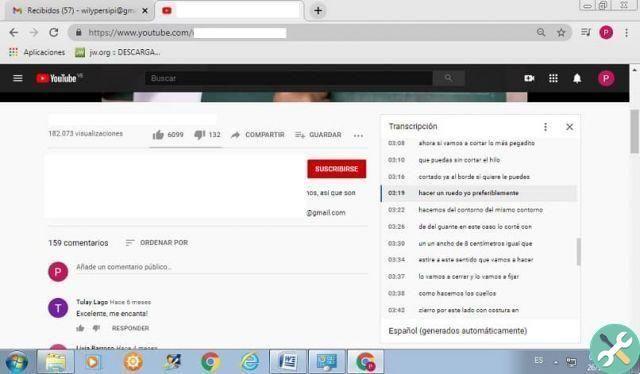
Ensuite, vous sélectionnez le texte, vous donnez pour copiez-le et collez-le dans votre document dans Word. Ensuite, dans Edition, vous recherchez la case RECHERCHER ET REMPLACER et vous remplacez les chiffres des minutes par rien et les deux-points (:) suivant les chiffres des minutes peuvent également être remplacés par un espace.
Vous avez toujours le problème des sauts de ligne. Eh bien, vous sélectionnez tout le texte et il y a des pages sur Internet comme PINE TOOLS qui les suppriment. Collez-y le texte et cliquez sur NETTOYER. Ensuite, vous verrez le texte avec les sauts de ligne supprimés. Ce texte résultant est copié et collé dans Word.
Procédez ensuite à leurs corrections d'orthographe et de ponctuation respectives. Et vous avez déjà le texte édité de votre audio. De plus, si vous souhaitez apprendre d'autres stratégies pour que vos anciennes vidéos aient plus de lectures, nous vous aidons dans ce blog.
BalisesTutoriel

























